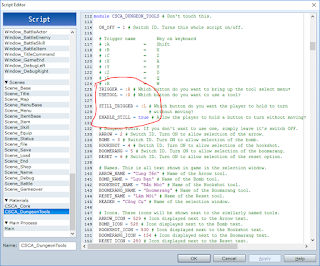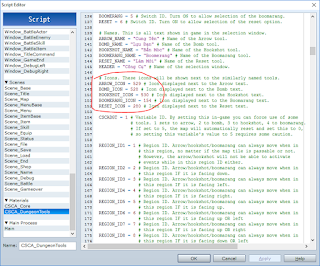Yêu Cầu Khi Làm :
+ Biết Gắn Script ( Vào Xem )
+ Script CSCA_Core ( Lấy Script)
Đây Là script yêu cầu cần có gắn vào để không bị lỗi Script CSCA_DUNGEON TOOLS
+ Script CSCA_DUNGEON TOOLS ( Lấy Script )
Lưu Ý : Lấy script mình cho nhé vì 1 số chỉnh sửa cho anh em dễ học hơn
+ File hình ảnh kèm theo ( gắn theo đường như sau Thư Mục Game của các bạn/ Graphics/Characters )
+Hiệu Ứng Bom ( gắn theo đường như sau Thư Mục Game của các bạn/ Graphics/Animations )
Thiết lập Animations y như hình dưới nhá ( nên để ID Animations 111 như hình dưới ) nếu ko dùng Animations này bỏ vào Data trong game của bạn Tải Về )
+ Demo Mẫu (Tiếng Anh )) : Tải Về
Bắt Đầu Nào
Sau khi bạn gắn xong script chúng ta bắt đầu ( chú ý gắn theo thứ tự mình đã cho nhé )
Đầu Tiên mình sẽ chỉ các bạn chỉnh phím tắt mở tool của nó lên trong game
Bạn hãy quay lại script mới gắn là Script CSCA_DUNGEON TOOLS tìm dòng y như hình nhé
Có 3 lệnh trong đó có chỉnh bàn phím tool
Các nút sau cần phải nhớ trong khi làm
:A = Shift
:B = X
:C = Z
:X = A
:Y = S
:Z = D
:L = Q
:R = W
Các Nút Lệnh Như Sau
Cái thứ nhất
TRIGGER = :R ( :R tức là nút W trong game )
TRIGGER là chỉnh nút bật công cụ tool lên như hình
Lệnh Thứ 2
USETOOL = :X ( Nút A trong game )
USETOOL sử dụng công cụ đó như hình dưới
Vậy là xong rồi đó khỏi chỉnh cái cuối chi cho phiền theo mình đã thử rồi mún dùng cái vũ khi đó dùng nút duy chuyển xuống bấm enter sau đó bấm nút A sử dụng ra ngoài
Sau đó các bạn kéo xuống 1 chút tìm 1 dòng như hình dưới
Các lệnh trong hình bạn có thể đổi tên công cụ cho mình mấy chữ màu hồng nhé
Còn muốn đổi Icon dụng cụ thì dòng này
Các số trong đó là ID ICON đó bạn có thể đổi lại
Ko biết xác định Id icon thì Vào Xem
Tới Bước Thiết Lập Kĩ Năng Riêng Nhé ( Script này sử dụng Switch để thêm Skill tool ko dùng lệnh nên khoẻ lắm)
Hãy tìm dòng này trong script như hình dưới
Các số trong lệnh đó là ID Switch
Bạn có thể xem ID Switch để sử dụng như hình dưới
Bạn có thể xem ID Switch để sử dụng như hình dưới
Khi bật khung Switch như hình trên mình xác định id Switch là những con số này như hình dưới ( Chú Ý : ko dành cho member ko rành Switch Thì theo mình học script cần học đủ mọi chức năng Trong rpg mới Thành công nổi )
Khi ghi id vào script ko ghi mấy số 0 phía trc nhé mấy má
Mình sẽ làm 1 Vd cho ae dễ hiểu
chỗ ARROW mình chỉnh id Switch là 10 nhé
Thì trong Switch mình bấm dô Switch id 10 Là ON
.
Khi sử dụng On Switch tương ứng ID trong script thì dụng cụ đó sẽ xuất hiện trong Tool hoặc Nếu OFF Thì nó sẽ mất trong bản tool
Còn 1 chỗ nữa khi vào game chúng ta bấm nút hiện bản tool lên mà nó ko lên là do chúng ta ko ON Switch nó thì sẽ chỉ cách chỉnh như sau hay tìm dòng như hình dưới
Cái số Id 1 trong hình là ID Switch đó bạn có thể sửa ID Switch khác lại
Khi bạn ON Switch tương ứng vs id Switch trong script đã chỉnh cho nó thì trong Game bạn dùng phím mới bật đc nó lên
Như Vd mình làm là ID Switch là 1
Phần Thiết Lập Event khi kĩ năng tool tác động vào
Cái này mình đã để trong Demo giảng dạy rồi Hãy tải về phía dưới
Thank You